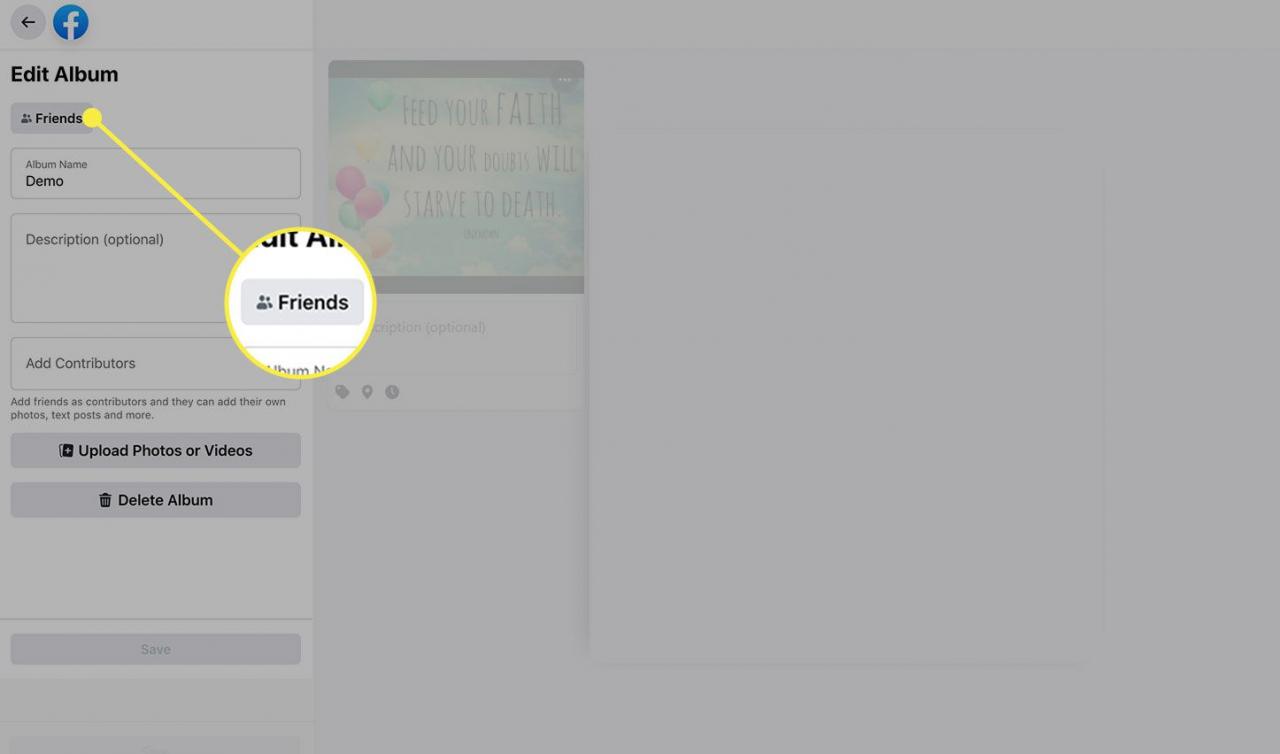Domyślnie Facebook ma tendencję do upubliczniania wszystkiego, co umieszczasz w swojej sieci. Krytycy Facebooka postrzegają to jako naruszenie prawa ludzi do prywatności. Jednak łatwo jest uczynić Facebooka prywatnym i chronić swoje informacje.
Te instrukcje dotyczą komputerowej wersji Facebooka.
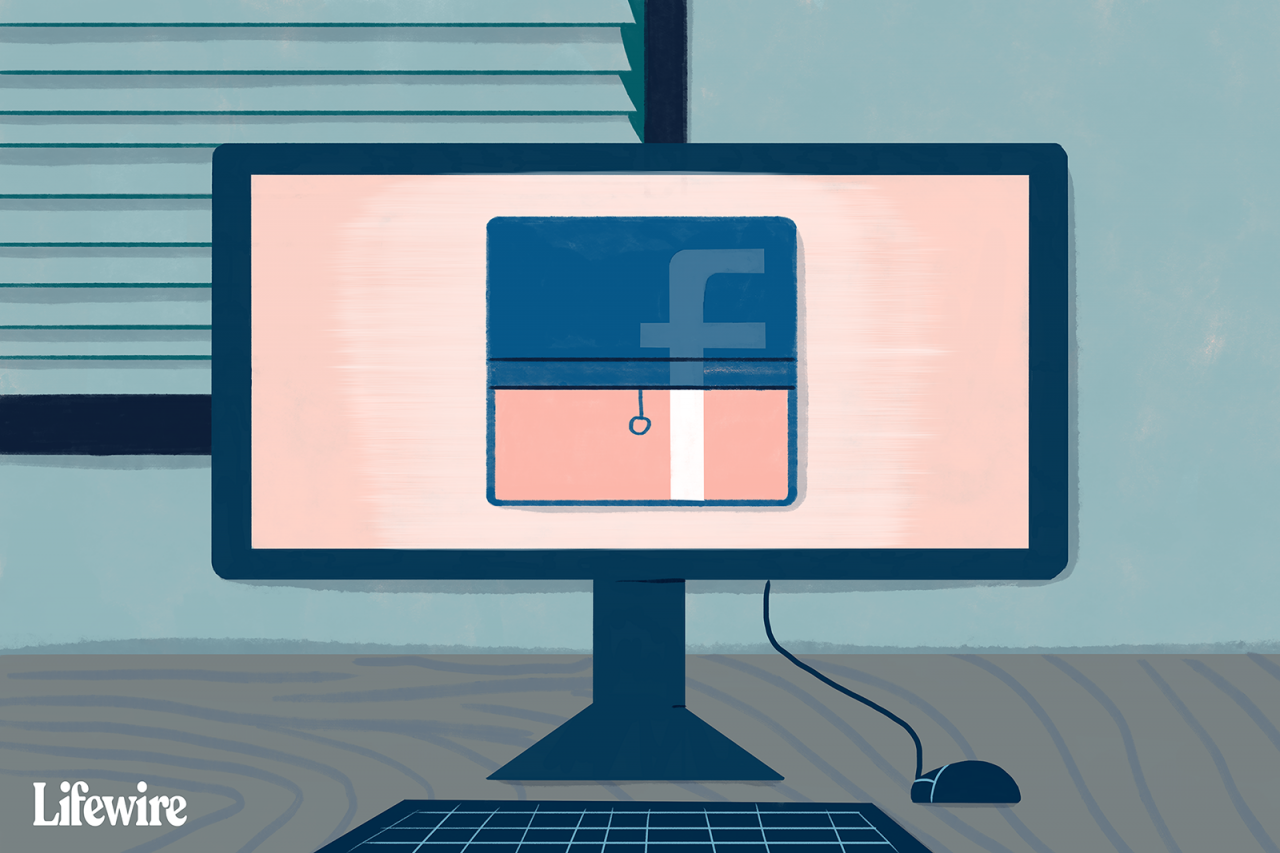
Lifewire / Nusha Ashjaee
Jak zmienić domyślne ustawienia udostępniania za pomocą ustawień prywatności i narzędzi
Szybkim sposobem zablokowania wszystkiego, co publikujesz, jest ustawienie domyślnej opcji udostępniania na Znajomi, a nie Publicznie. Gdy wprowadzisz tę zmianę, tylko Twoi znajomi zobaczą Twoje posty.
Aby przejść do ekranu ustawień prywatności i narzędzi Facebooka:
-
Wybierz strzałka w prawym górnym rogu dowolnego ekranu Facebooka.
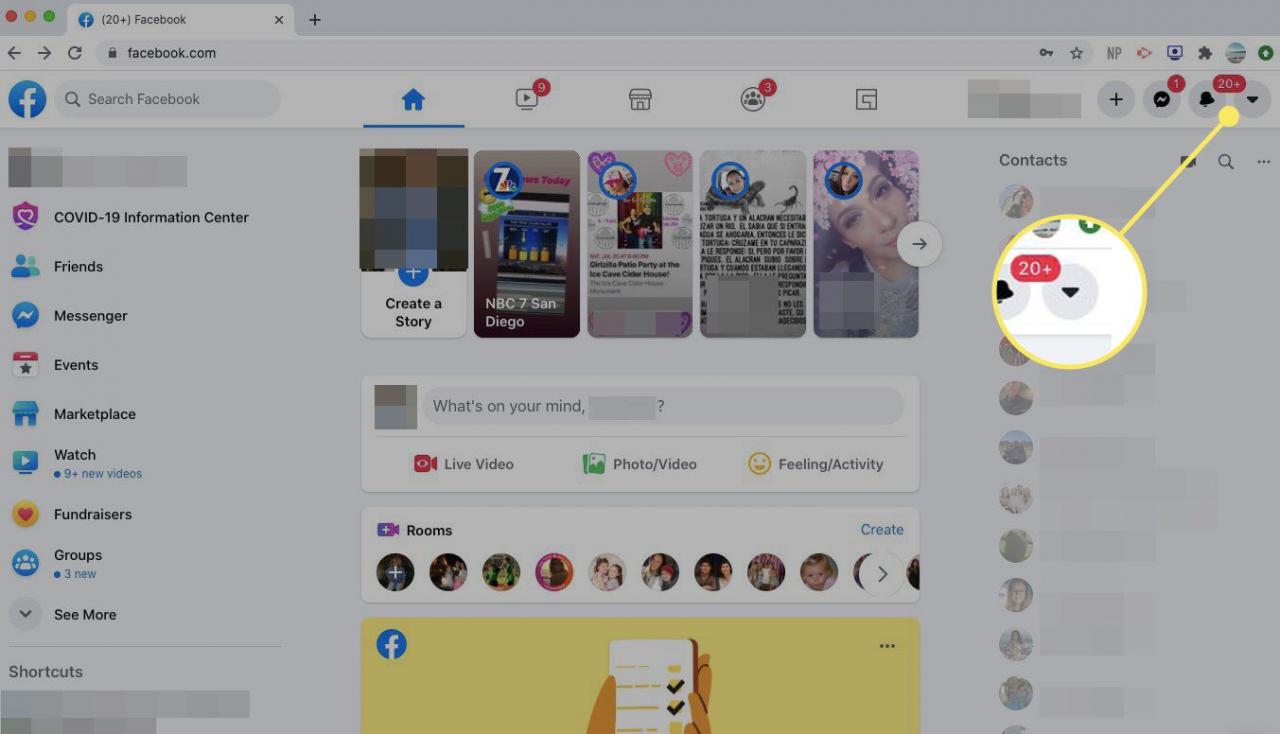
-
Wybierz Ustawienia i prywatność w rozwijanym menu.
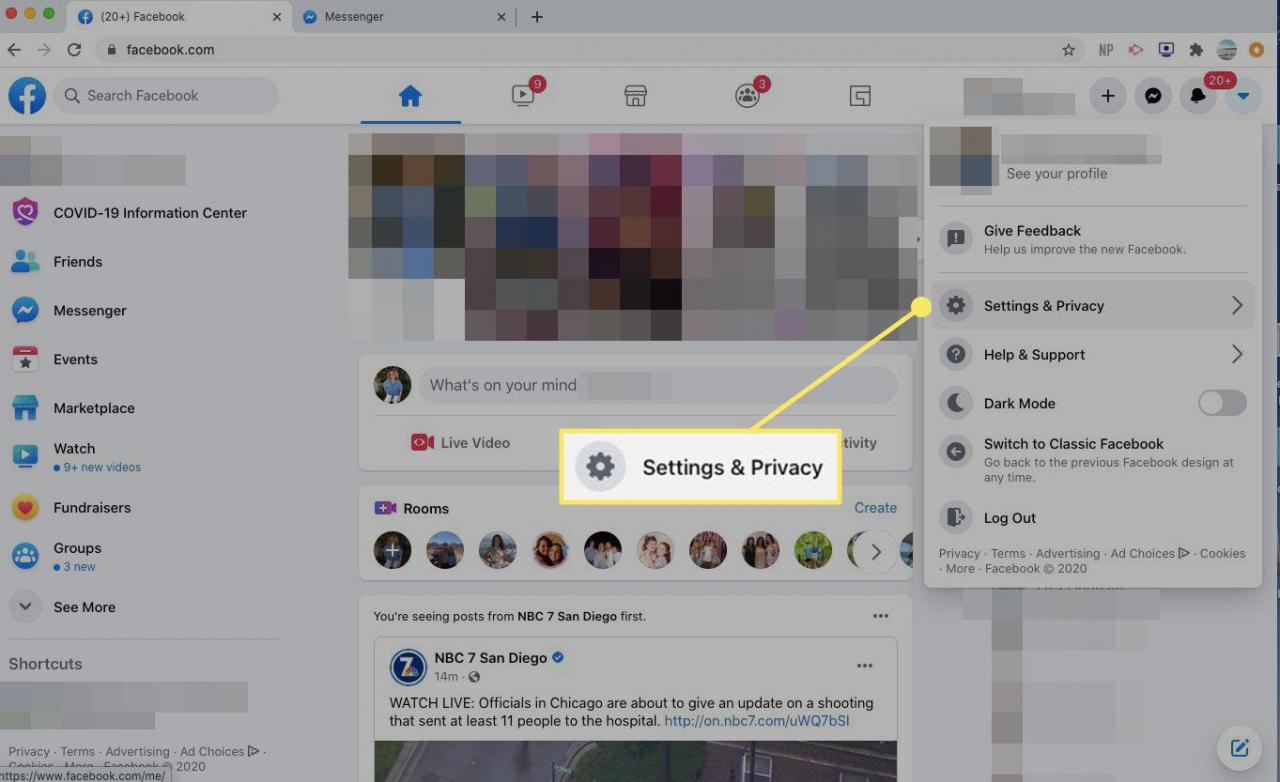
-
Wybierać Ustawienia.
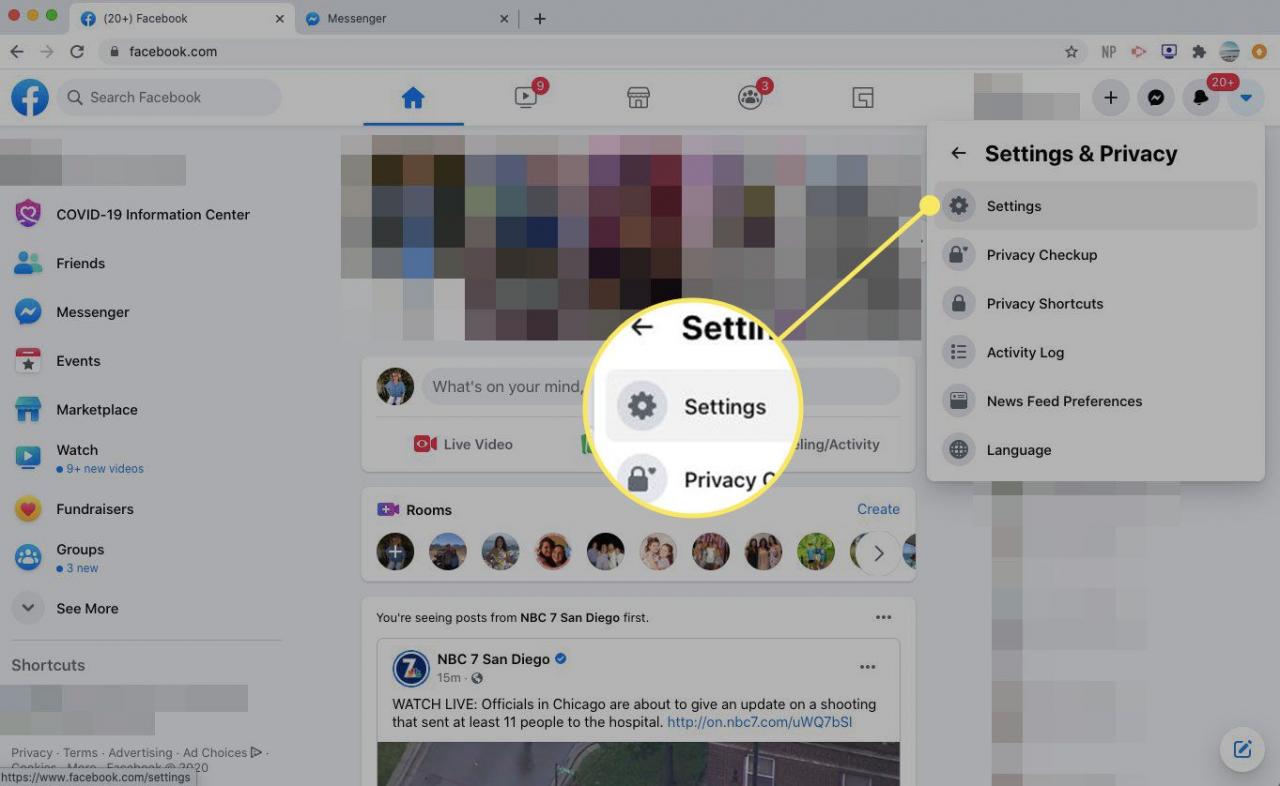
-
Wybierz Polityka prywatności
w lewym okienku.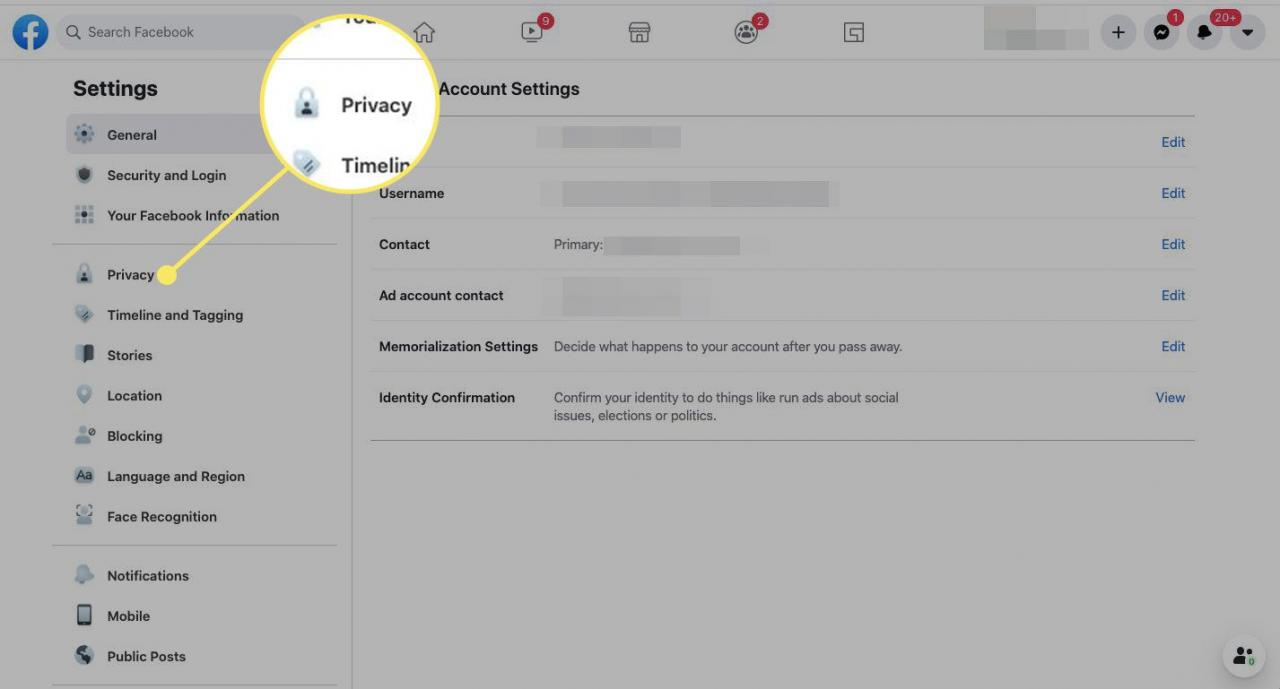
-
Pierwsza wymieniona pozycja to kto może zobaczyć Twoje przyszłe posty. Jeśli tak mówi Publiczny, Wybierz Edytuj I wybierz Przyjaciele z rozwijanego menu.
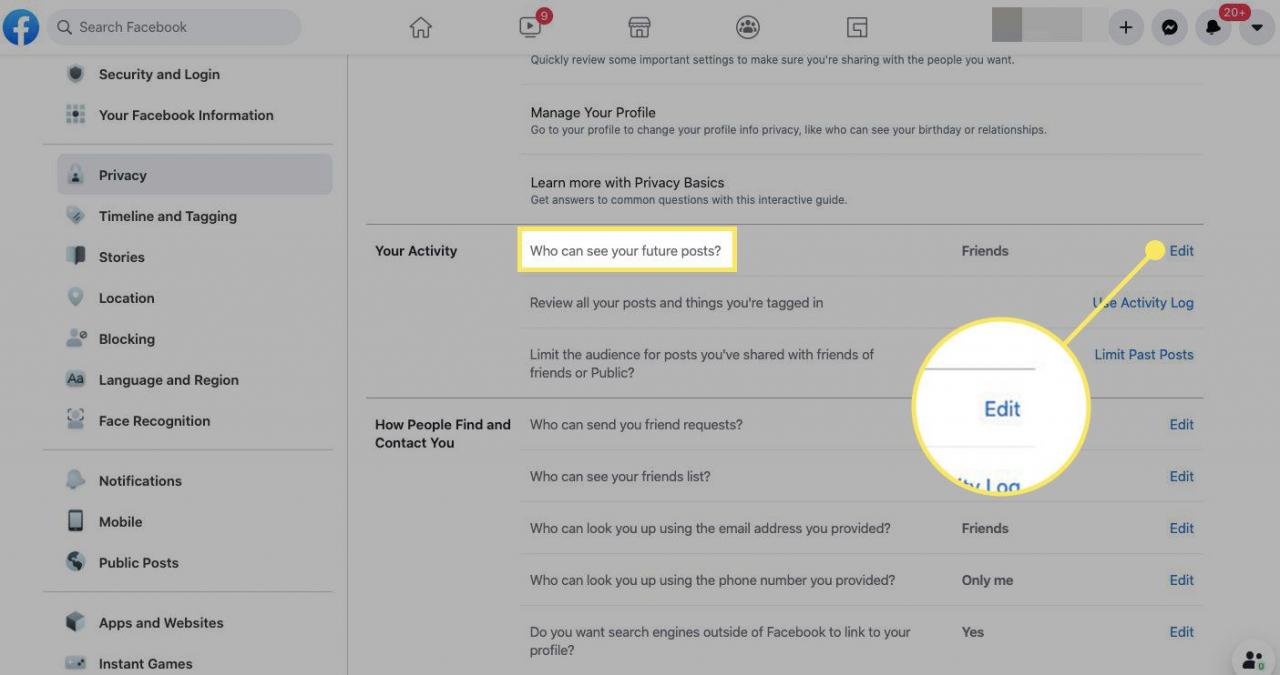
-
Wybierz blisko aby zapisać zmianę.
-
Na tym ekranie możesz także zmienić odbiorców poprzednich postów. Poszukaj obszaru oznaczonego Ogranicz odbiorców postów, które udostępniłeś znajomym lub publicznie. Wybierać Limit przeszłości postów, A następnie wybierz opcję Limit przeszłości postów ponownie.
To ustawienie zmienia Twoje poprzednie posty, które były oznaczone jako znajomi znajomych lub publiczne dla znajomych. Możesz zmienić domyślne ustawienie prywatności dla poszczególnych postów, kiedy tylko chcesz.
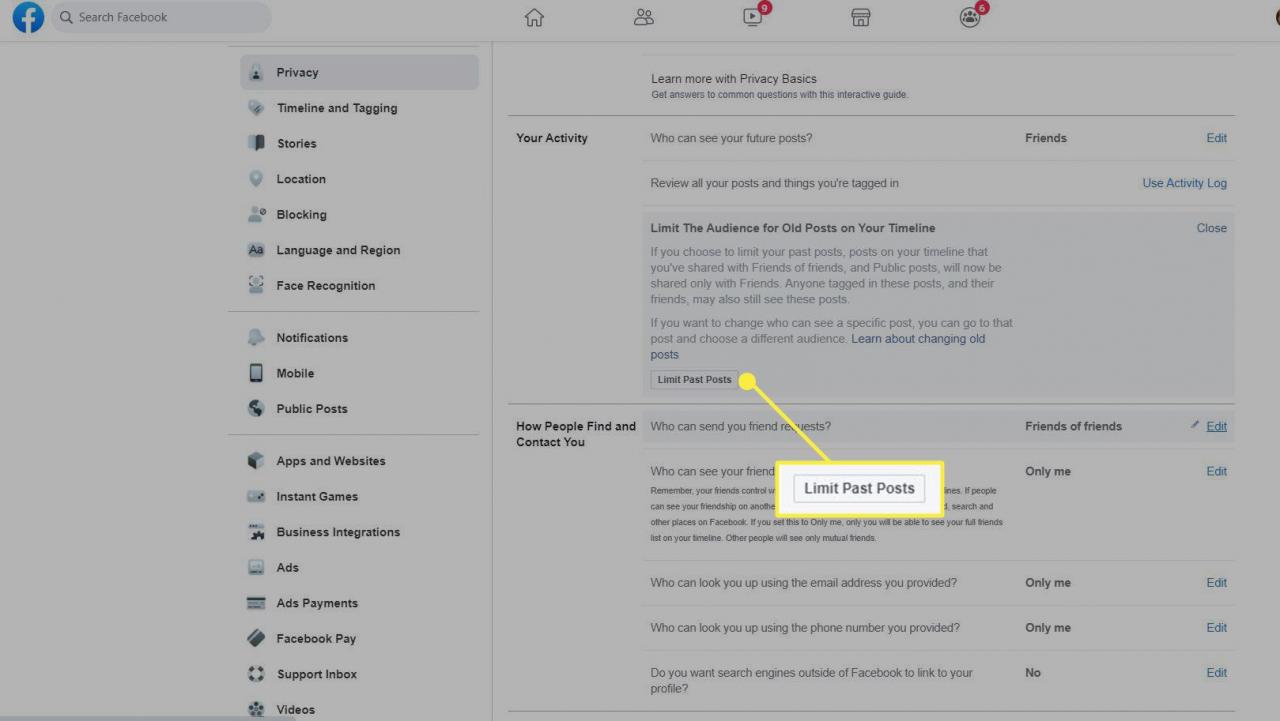
Jak ustawić swoją listę znajomych na Facebooku jako prywatną
Facebook domyślnie upublicznia listę znajomych, co oznacza, że każdy może ją zobaczyć, niezależnie od tego, czy jest znajomym, czy nie. Możesz zmienić swoje preferencje w ustawieniach Facebooka lub na swoim profilu.
-
Na ekranie Ustawienia i prywatność wybierz Edytuj obok Kto może zobaczyć Twoją listę znajomych.
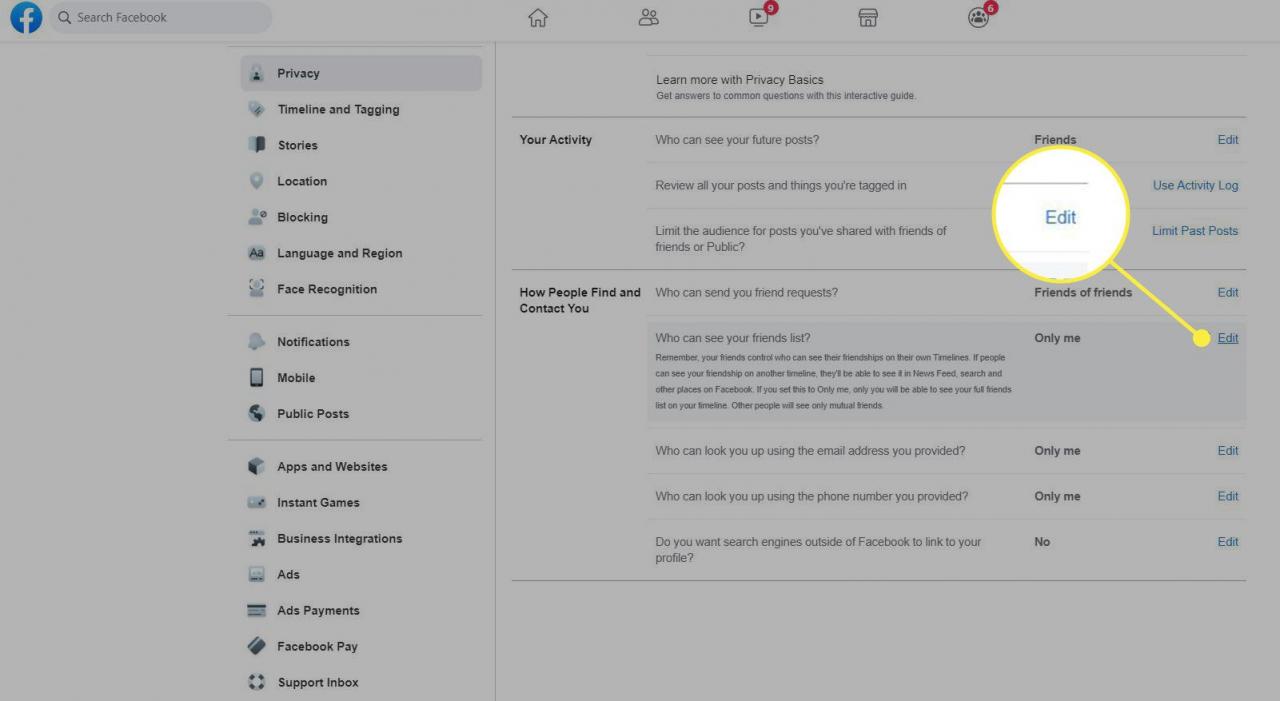
-
Wybierz albo Przyjaciele or Tylko ja aby Twoja lista znajomych była prywatna.
Możesz także określić, kto może zobaczyć Twoją listę znajomych, wybierając Konkretni przyjaciele or Z wyjątkiem przyjaciół. Określeni znajomi obejmują tylko osoby, które wyznaczasz, a Znajomi z wyjątkiem wyklucza określone osoby z Twojej listy.
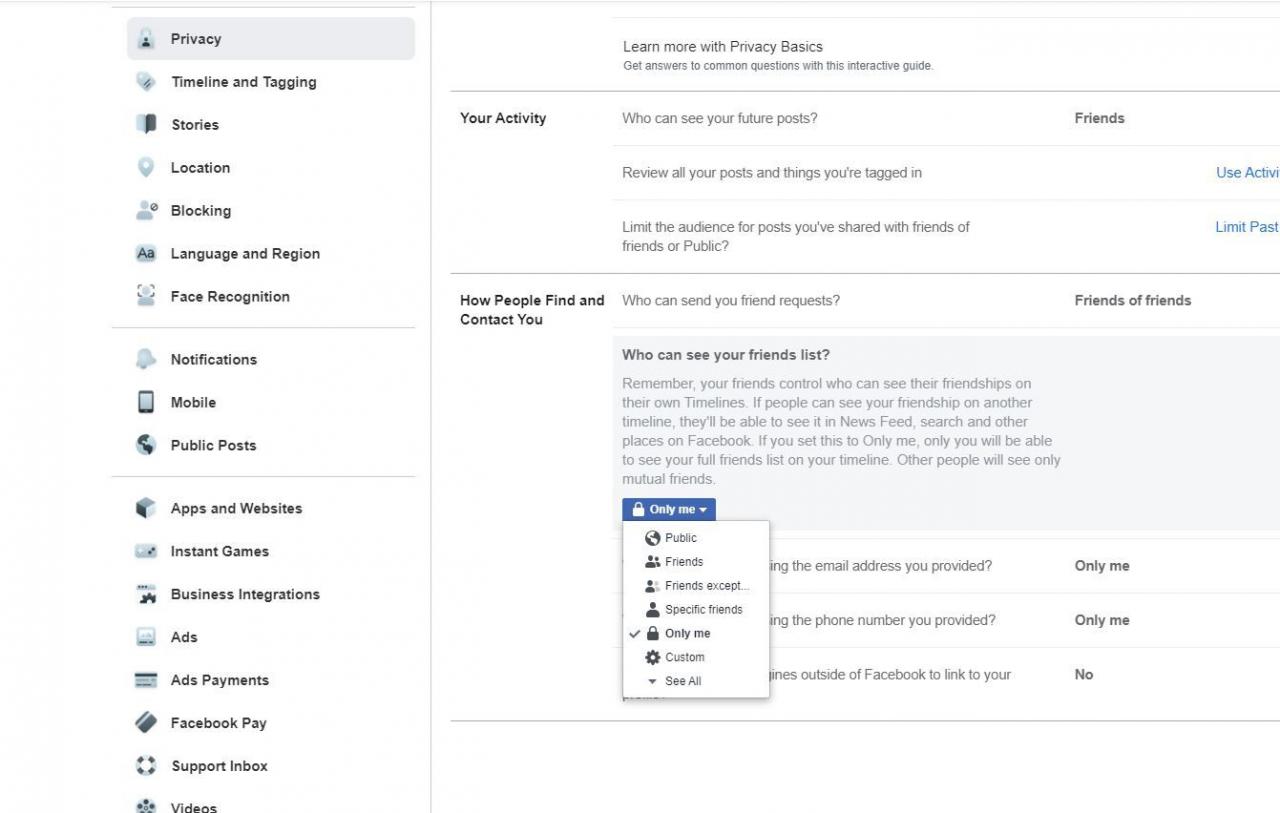
-
Alternatywnie przejdź do strony swojego profilu na Facebooku. Przejdź do Przyjaciele zakładka pod zdjęciem na okładkę.
Wybierz swoje imię i nazwisko z dowolnej strony na Facebooku, aby przejść do strony swojego profilu.
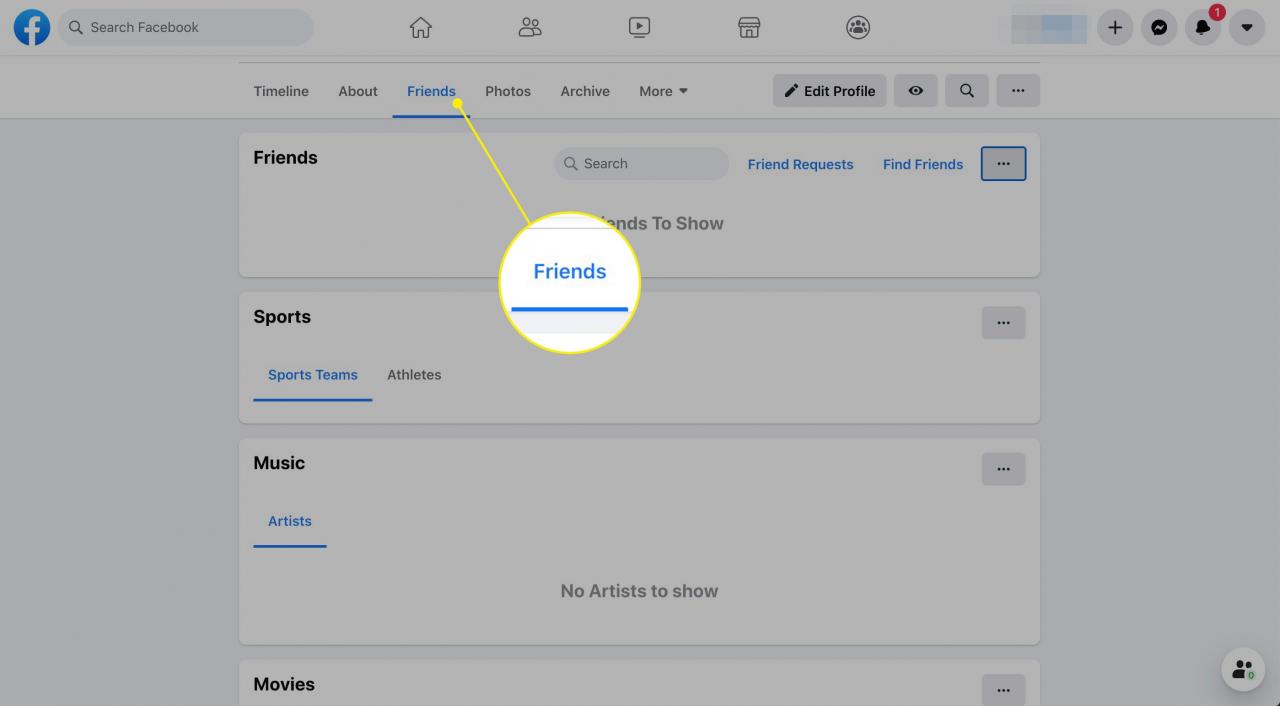
-
Wybierz menu z trzema kropkami w prawym górnym rogu ekranu Znajomi i wybierz Edycja prywatności.
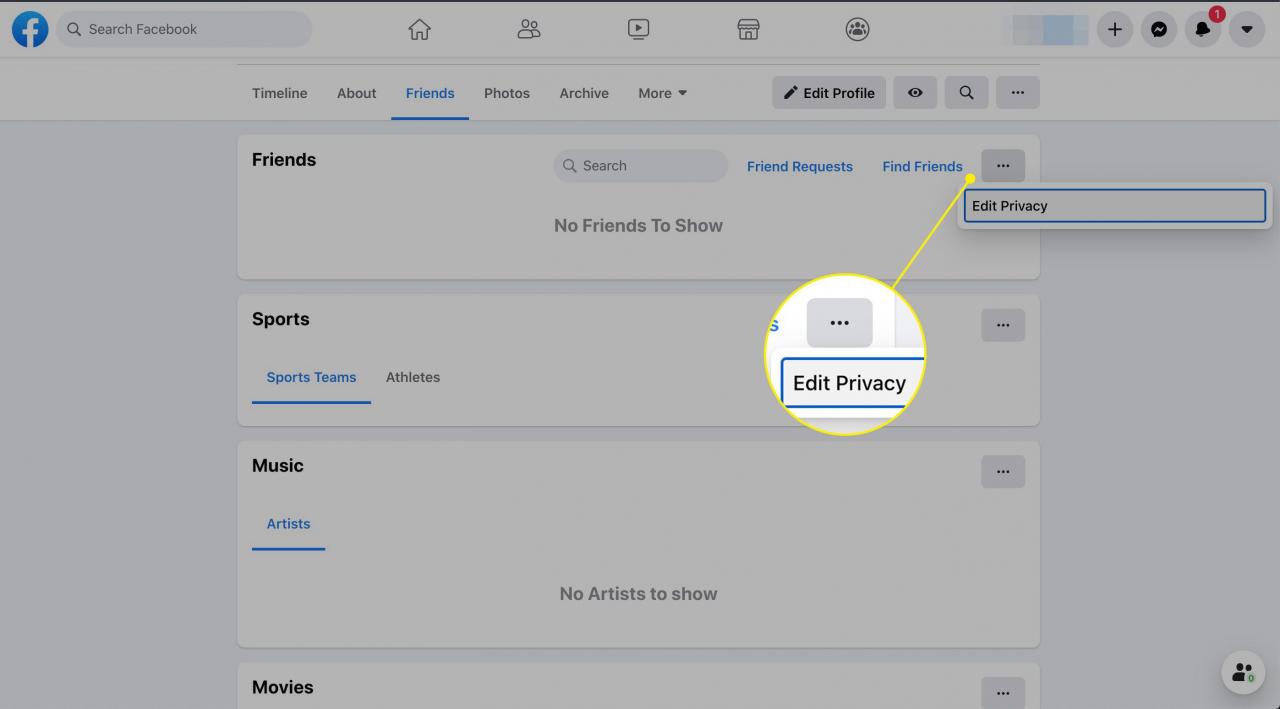
-
Wybierz odbiorców obok Lista przyjaciół i Znajomi.
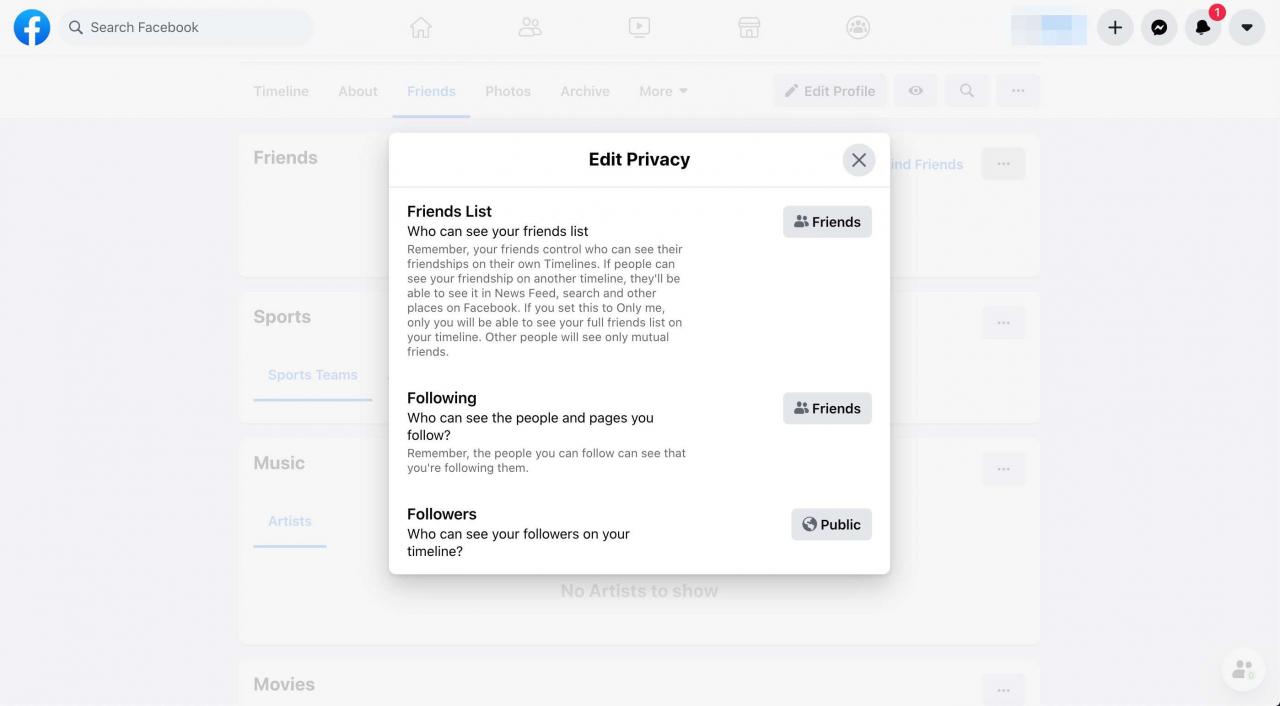
-
Wybierz X ikonę, aby zapisać zmiany i zamknąć okno.
Jak przejrzeć ustawienia prywatności swojego profilu
Twój profil na Facebooku jest domyślnie publiczny, co oznacza, że jest indeksowany przez Google i inne wyszukiwarki i każdy może go przeglądać.
Eksperci ds. Prywatności zalecają przejrzenie ustawień profilu dla każdego elementu w profilu.
-
Wybierz swoje imię u góry dowolnego ekranu Facebooka, aby przejść do swojego profilu.
-
Wybierz Edytuj szczegóły w lewym okienku strony profilu. Plik Dostosuj swoje wprowadzenie okno otwiera się.
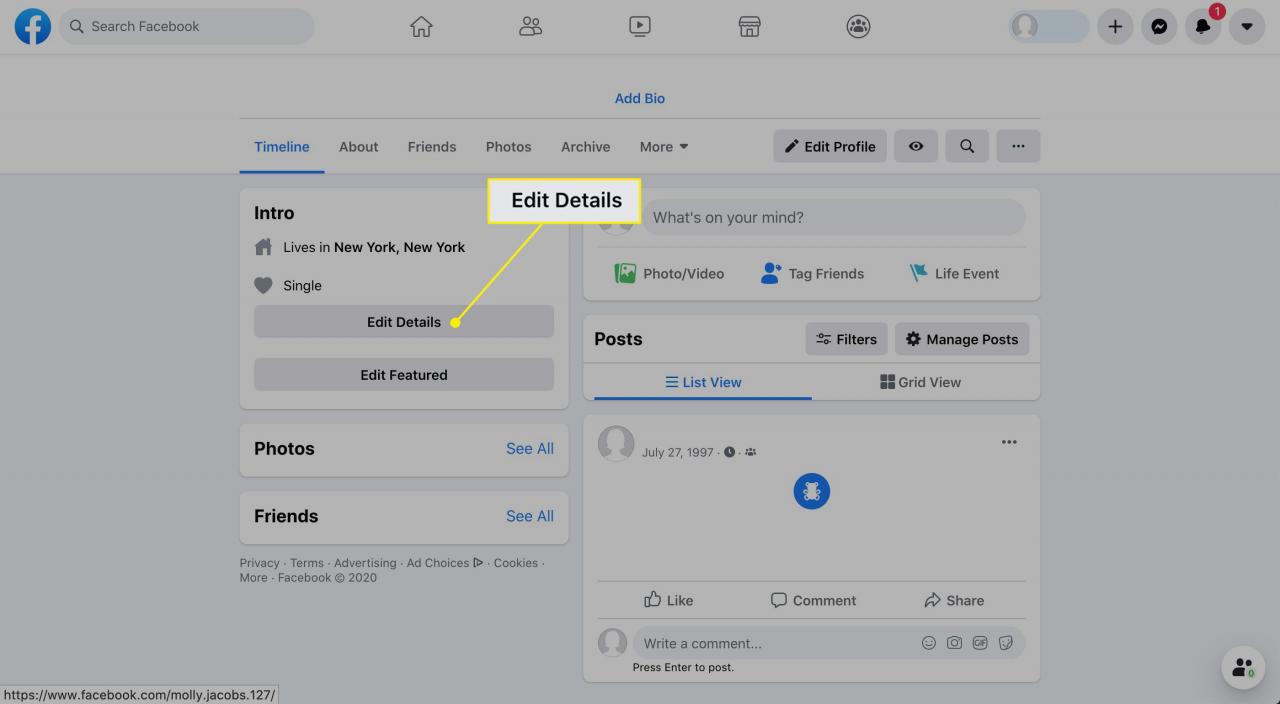
-
Wyłącz przełącznik obok informacji, które mają pozostać prywatne. Obejmuje to pola obok edukacji, Twojego obecnego miasta, miasta rodzinnego i innych danych osobowych, które dodałeś do Facebooka.
Aby zamiast tego edytować element, wybierz plik ołówek icon.
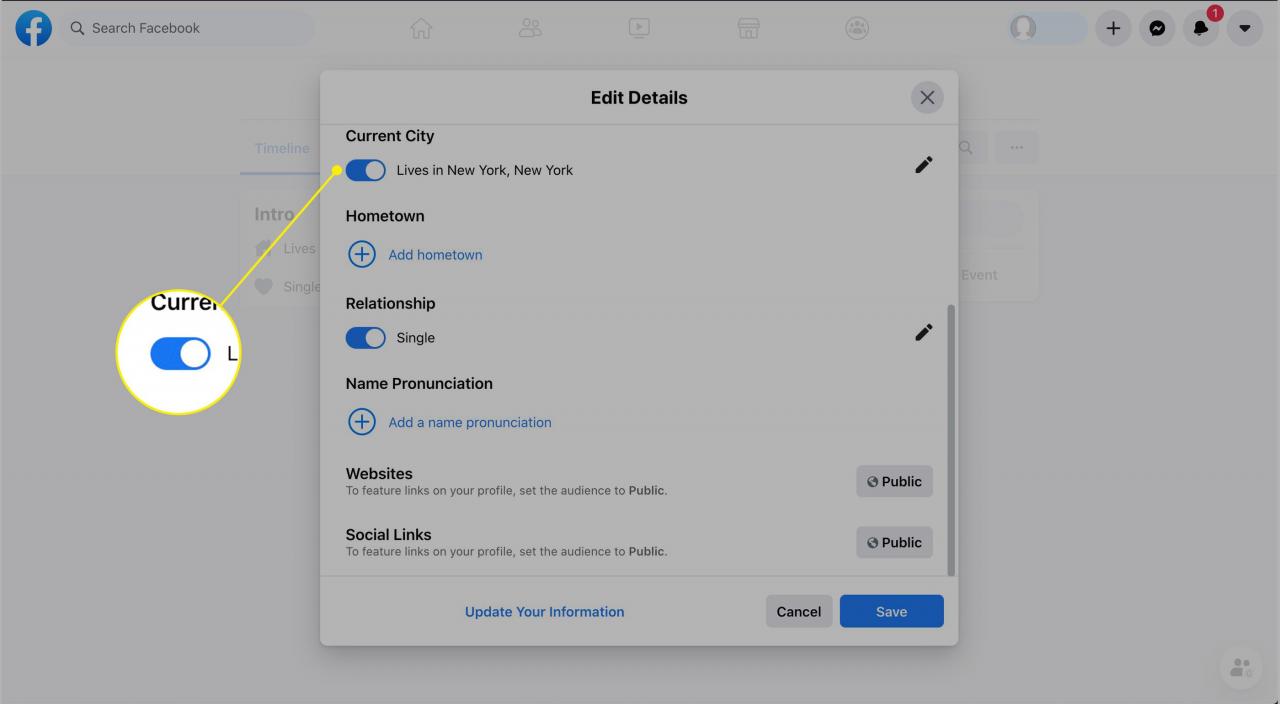
Jak uczynić swój profil niewidocznym dla wyszukiwarek
Możesz zablokować wyświetlanie swojego profilu w wyszukiwarkach. Oto co robić.
-
Wybierz strzałka w prawym górnym rogu dowolnego ekranu Facebooka.
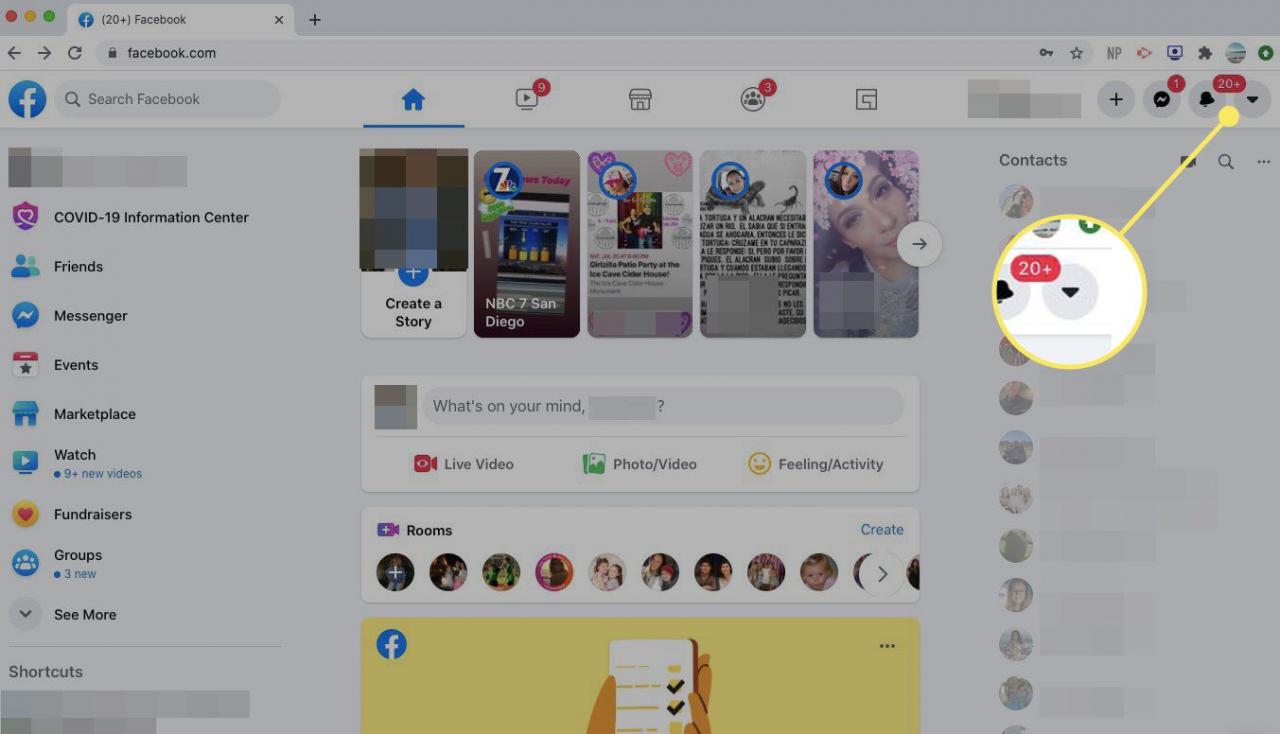
-
Wybierz Ustawienia i prywatność w rozwijanym menu.
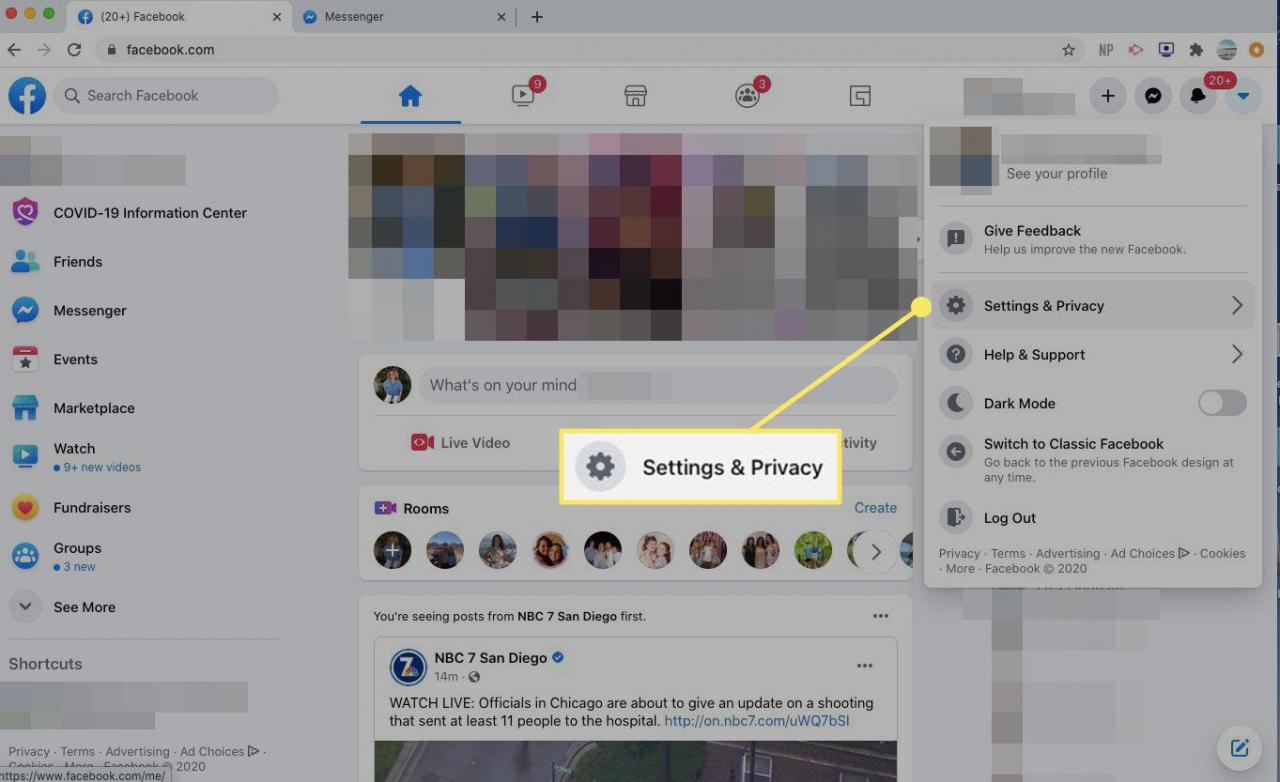
-
Wybierać Ustawienia.
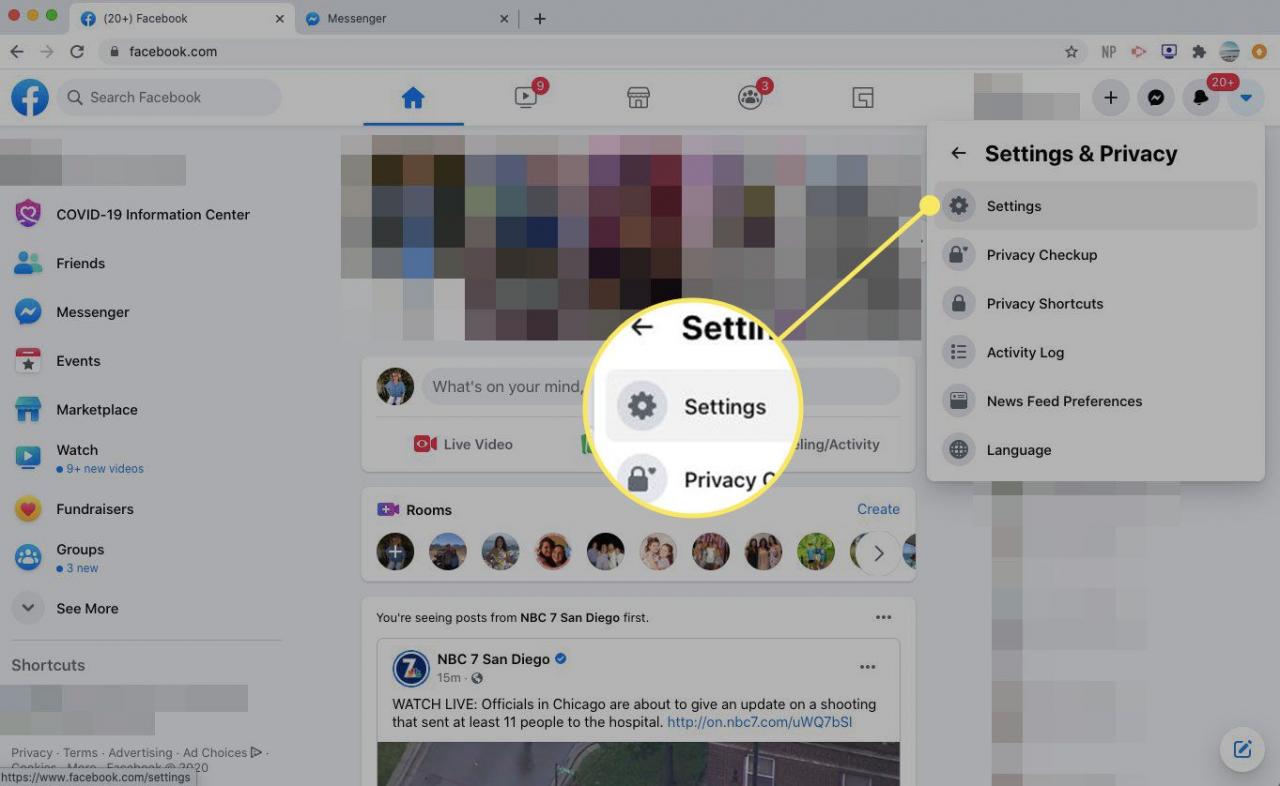
-
Wybierz Polityka prywatności
w lewym okienku.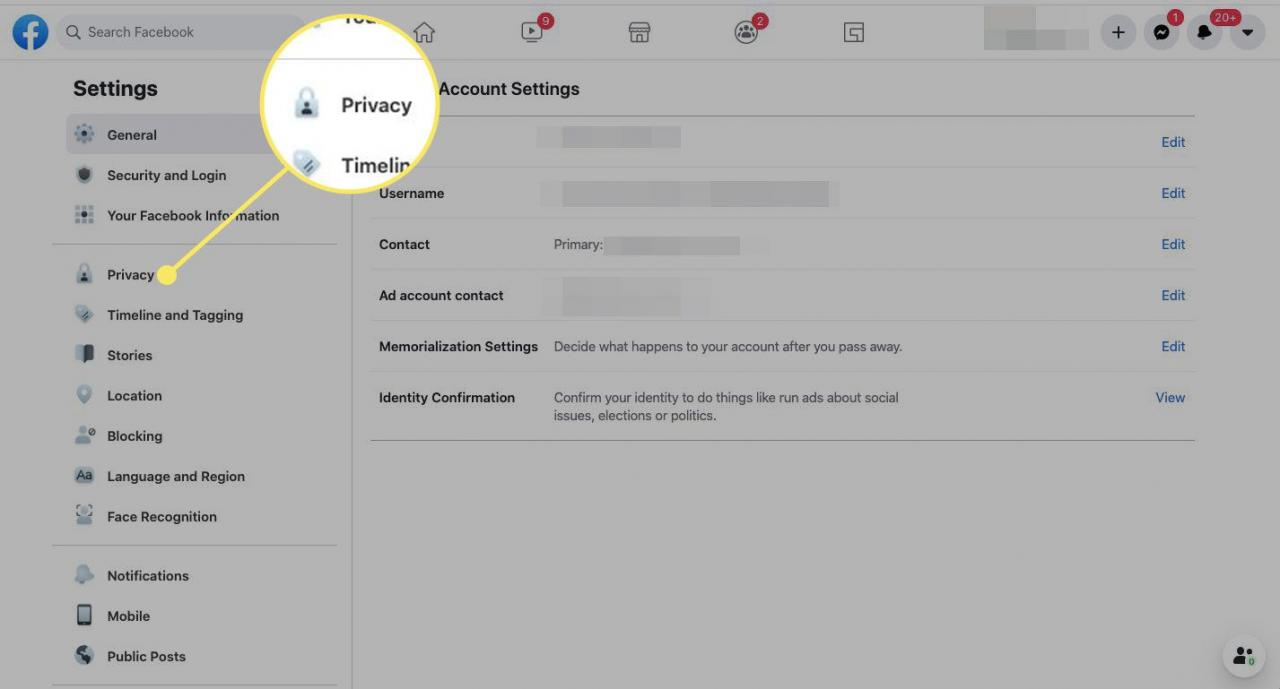
-
Obok Czy chcesz, aby wyszukiwarki spoza Facebooka łączyły się z Twoim profilem, wybierać Edytuj i wyczyść pole wyboru, które pozwala wyszukiwarkom widzieć Cię na Facebooku.
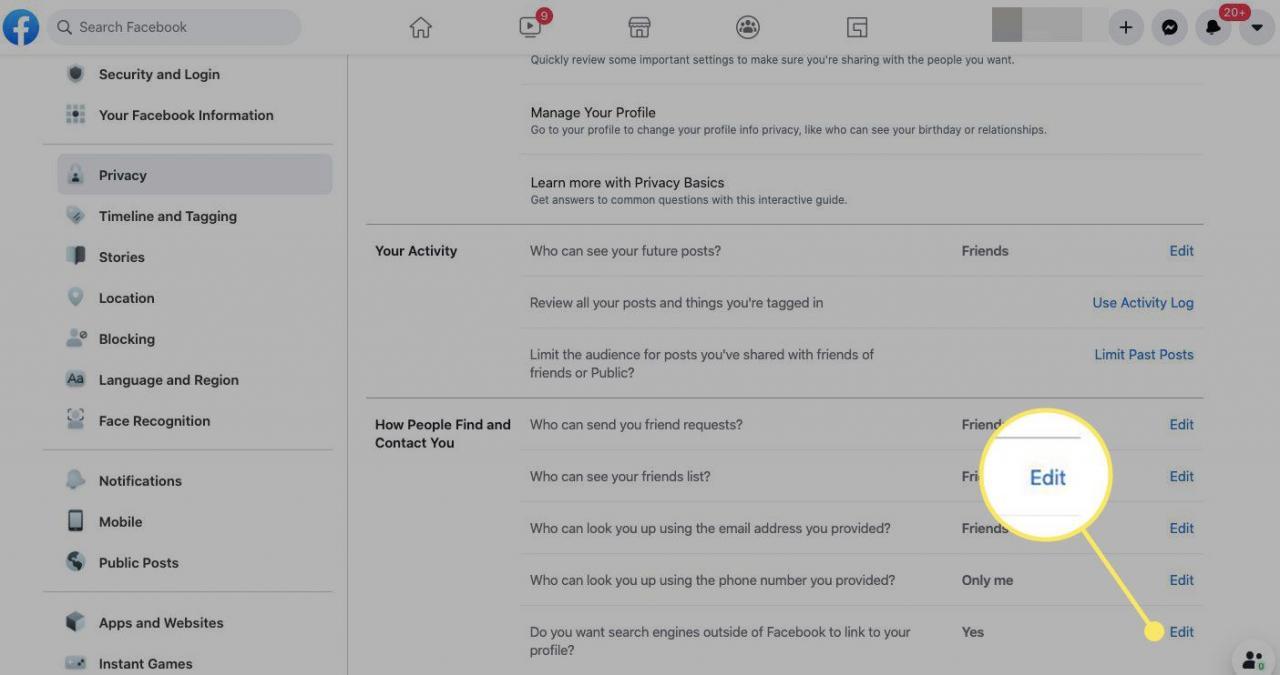
Jak korzystać z wbudowanego selektora odbiorców na Facebooku
Facebook udostępnia selektory odbiorców, które pozwalają ustawić różne opcje udostępniania dla każdej treści, którą publikujesz w sieci społecznościowej.
Gdy otworzysz ekran stanu, aby utworzyć wpis, u dołu ekranu zobaczysz ustawienie prywatności, które wybrałeś jako domyślne. Czasami możesz chcieć to zmienić.
Wybierz przycisk z ustawieniem prywatności w polu stanu i wybierz odbiorców dla określonego postu. Opcje obejmują Publiczny, Przyjaciele, tylko jaWraz z Z wyjątkiem przyjaciół, Konkretni przyjaciele.
Po wybraniu nowej publiczności napisz swój post i wybierz Stanowisko wysłać go do wybranej publiczności.
Zmień ustawienia prywatności w Albumach zdjęć
Przesyłając zdjęcia do Facebooka, możesz zmienić ustawienia prywatności zdjęć według albumu lub pojedynczego obrazu.
Aby edytować ustawienie prywatności albumu ze zdjęciami:
-
Przejdź do swojego profilu i wybierz ZDJĘCIA.
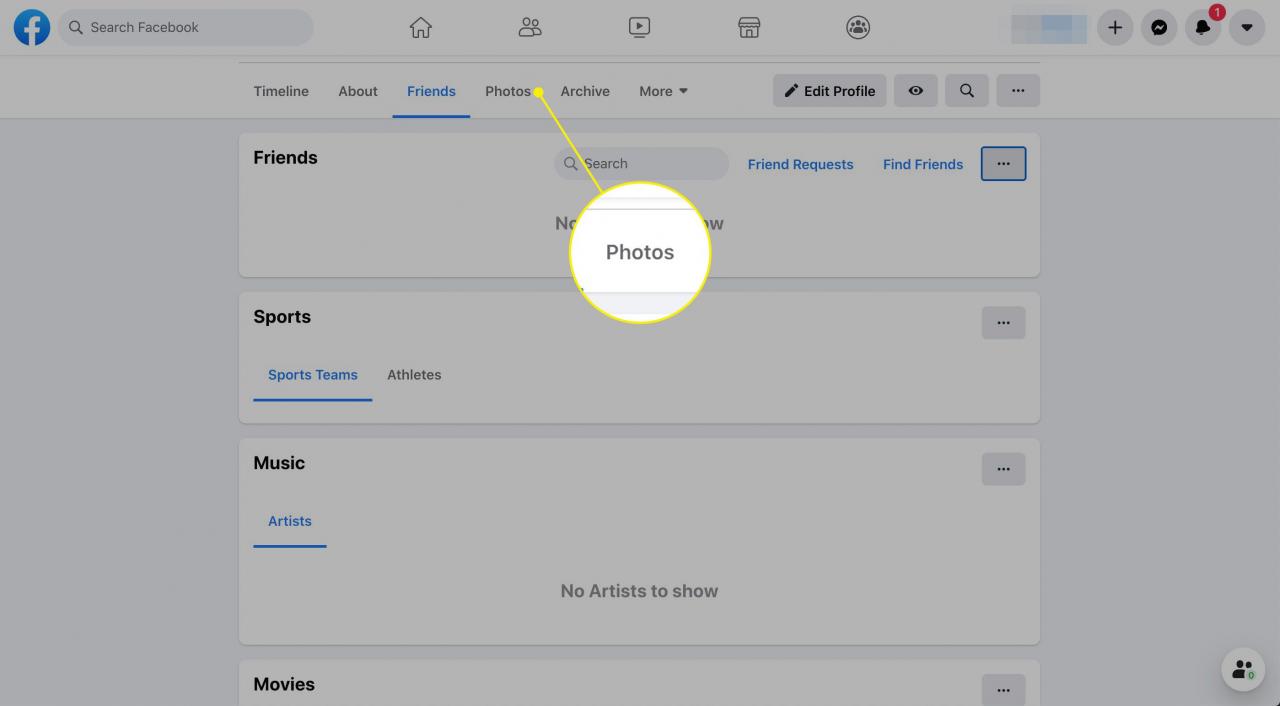
-
Wybierz Dowiedz się więcej menu obok albumu, który chcesz zmienić, i wybierz Edytuj album.
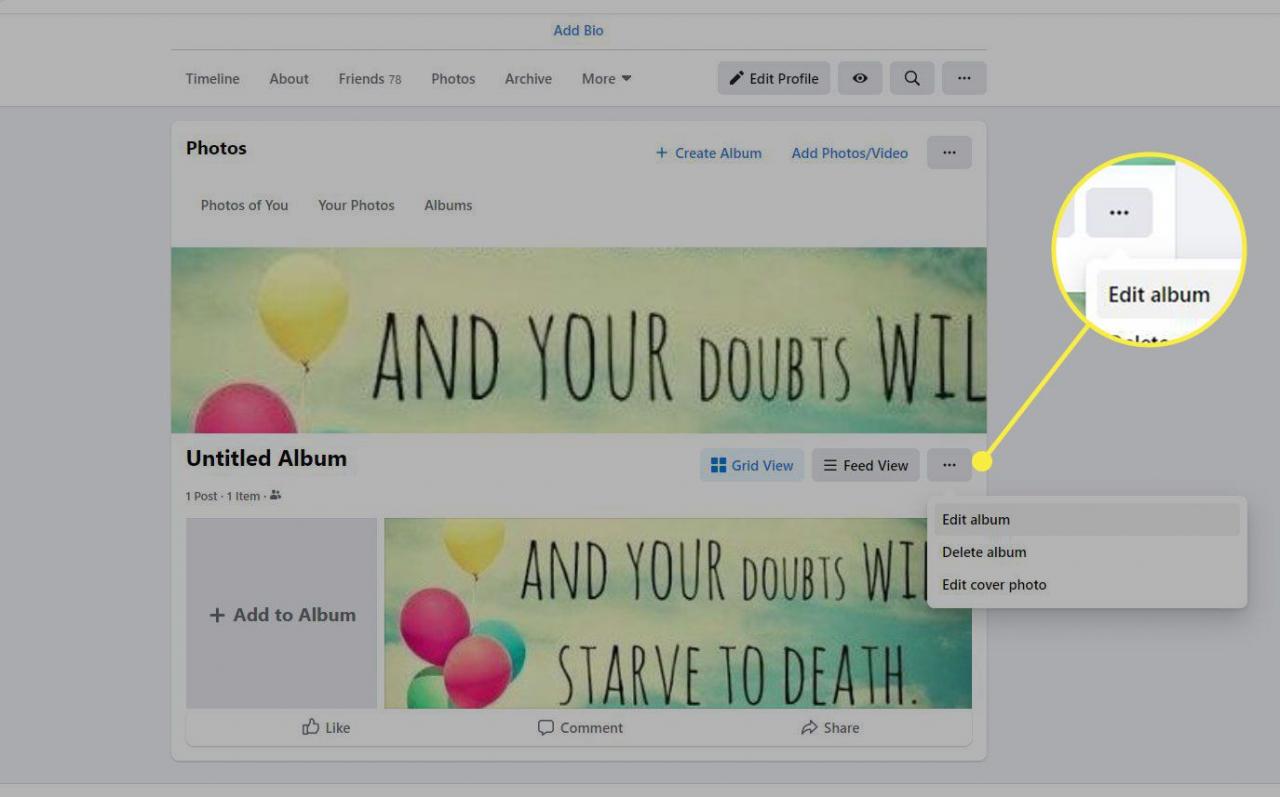
-
Użyj selektor odbiorców aby ustawić prywatność albumu.
Niektóre albumy mają selektory odbiorców na każdym zdjęciu, co umożliwia wybranie określonej grupy odbiorców dla każdego zdjęcia.